Tai nghe Airpods tự ngắt kết nối: Nguyên nhân và cách khắc phục
Việc tai nghe Airpods tự ngắt kết nối không chỉ gây ra sự bất tiện mà còn khiến bạn cảm thấy thật khó chịu. Đừng lo, hãy cùng Trùm Airpod tìm ra nguyên nhân và cách khắc phục hiệu quả nhất. Bạn sẽ bất ngờ với những giải pháp đơn giản mà chúng tôi gợi ý đấy!
1. Nguyên nhân tại sao tai nghe Airpods tự ngắt kết nối
1.1 Kết nối bluetooth gặp vấn đề
Bluetooth đã trở thành công nghệ không thể thiếu trong cuộc sống hiện đại, đặc biệt là đối với những người yêu thích âm nhạc. Nhờ Bluetooth, chúng ta có thể kết nối tai nghe không dây với điện thoại, máy tính bảng một cách dễ dàng, mang đến trải nghiệm nghe nhạc tuyệt vời. Tuy nhiên, đôi khi, kết nối Bluetooth lại gây ra những rắc rối, khiến tai nghe Airpods của chúng ta tự ngắt kết nối một cách bất ngờ.

1.2 Có kết nối khác xen ngang
Việc nhiều thiết bị cùng sử dụng Bluetooth có thể gây ra tình trạng nhiễu sóng, làm giảm chất lượng kết nối và khiến Airpods của bạn bị ngắt kết nối. Thậm chí, nếu bạn kết nối nhiều thiết bị Bluetooth cùng lúc với điện thoại, tín hiệu Bluetooth có thể bị chia sẻ, dẫn đến kết nối không ổn định.
1.3 Nguyên nhân tai nghe Airpods tự ngắt kết nối do pin
Một nguyên nhân khá phổ biến khiến tai nghe airpods tự ngắt kết nối là do pin yếu. Hãy đảm bảo rằng cả Airpods và case sạc đều được sạc đầy trước khi sử dụng. Ngoài ra, nhiệt độ quá cao hoặc quá thấp cũng có thể ảnh hưởng đến hiệu suất của pin, gây ra tình trạng ngắt kết nối bất ngờ.

1.4 Do lỗi phần mềm hoặc firmware cập nhật bị lỗi
Ngoài ra, một trong những nguyên nhân khiến tai nghe Airpods tự ngắt kết nối là do xung đột phần mềm. Khi mở các ứng dụng nghe nhạc hoặc youtube, có thể xảy ra xung đột giữa ứng dụng và hệ điều hành, gây ra tình trạng ngắt kết nối đột ngột. Ngoài ra, lỗi trong firmware của Airpods cũng có thể là nguyên nhân gây ra vấn đề này. Firmware là phần mềm điều khiển hoạt động bên trong của Airpods, và nếu nó bị lỗi, các chức năng của Airpods có thể bị ảnh hưởng, dẫn đến tình trạng ngắt kết nối hoặc kết nối không ổn định.
2. Các cách sửa lỗi tai nghe airpods tự ngắt kết nối hiệu quả nhất
2.1 Kiểm tra và sạc đầy pin Airpods:
Bước đầu tiên để khắc phục tình trạng lỗi Airpods tự ngắt kết nối là kiểm tra mức pin của cả tai nghe và hộp sạc. Đặt Airpods vào hộp sạc và mở nắp để xem thông tin pin. Nếu pin yếu, hãy sạc đầy chúng. Để bảo quản pin tốt hơn, hãy tránh để Airpods tiếp xúc với nhiệt độ quá cao hoặc quá thấp, và sạc đầy pin định kỳ, ngay cả khi không sử dụng. Ngoài ra, hãy đảm bảo rằng các tiếp điểm sạc trên Airpods và hộp sạc được sạch sẽ.

2.2 Tắt Bluetooth của các thiết bị khác:
Nếu xung quanh bạn có quá nhiều thiết bị Bluetooth khác đang hoạt động, chúng có thể gây nhiễu và khiến Airpods bị ngắt kết nối. Hãy thử tắt Bluetooth của tất cả các thiết bị khác như điện thoại, máy tính bảng, loa Bluetooth,… để xem tình hình có cải thiện không.
Khi Airpods gặp sự cố ngắt kết nối đột ngột, việc đầu tiên bạn nên làm là kết nối lại. Đây là một thao tác đơn giản nhưng hiệu quả trong việc khắc phục các lỗi kết nối tạm thời.
2.3 Kết nối lại với chiếc tai nghe Airpods
Bước 1: Tắt Bluetooth trên thiết bị của bạn (điện thoại, máy tính bảng) và ngắt kết nối với AirPods.
Bước 2: Bật lại Bluetooth và tìm kiếm Airpods trong danh sách các thiết bị có sẵn.
Bước 3: Chọn Airpods để kết nối lại.
Sau khi kết nối lại, hãy thử mở một bài hát để kiểm tra xem Airpods đã hoạt động bình thường chưa. Nếu vẫn gặp vấn đề, bạn có thể thử khởi động lại thiết bị của mình.

2.4 Reset lại cho tai nghe Airpods
Bước 1: Đặt cả hai bên tai nghe Airpods vào hộp sạc, đóng nắp lại thật chặt và giữ nguyên trong vòng 30 giây để thiết bị được khởi động lại.
Bước 2: Vào Cài đặt > Bluetooth, sau đó nhấn vào biểu tượng “i” cạnh tên Airpods của bạn.
Bước 3: Chọn Quên thiết bị này để hủy kết nối giữa Airpods và điện thoại của bạn. Hệ thống sẽ hỏi bạn xác nhận lại, hãy nhấn vào Xác nhận để tiếp tục.
Bước 4: Để kết nối lại Airpods, bạn chỉ cần mở hộp sạc, nhấn giữ nút tròn nhỏ ở mặt sau hộp. Sau đó, điện thoại của bạn sẽ tự động tìm thấy Airpods. Bạn hãy chọn Airpods và làm theo các bước hướng dẫn trên màn hình là xong.
Nếu bạn đã thử hết các cách trên mà vẫn gặp tình trạng tai nghe Airpods tự ngắt kết nối, thì có vẻ như Airpods của bạn đang gặp một chút vấn đề rồi đấy. Đừng lo lắng, Trùm Airpod nơi sửa tai nghe Airpod uy tín luôn sẵn sàng hỗ trợ bạn. Nếu bạn cần tư vấn thêm, hãy liên hệ với chúng tôi ngay.